Müəllif:
William Ramirez
Yaradılış Tarixi:
23 Sentyabr 2021
YeniləMə Tarixi:
1 İyul 2024

MəZmun
- Addımlar
- Metod 1 /4: HDMI kabelindən istifadə
- Metod 2 /4: DVI kabelindən və ya VGA kabelindən istifadə
- Metod 3 /4: Simsiz şəbəkədən istifadə
- Metod 4 /4: Problemlərin həlli
Bu məqalə, HDMI kabelindən, DVI kabelindən və ya VGA kabelindən istifadə edərək kompüterinizdən TV -yə və simsiz olaraq ağıllı televizorunuza və ya axın cihazınıza necə şəkil və səs köçürməyinizi göstərəcək. Bir HDMI kabeli bir kabel vasitəsilə yüksək dəqiqlikli görüntü və səs keçirə bilər. VGA kabeli yalnız görüntünü ötürür, buna görə də səsi ayrı bir kabel üzərindən göndərmək lazımdır. Kompüterlərdəki bəzi DVI portları səs siqnalları göndərə bilir, lakin əksəriyyəti belə deyil. Hansı bağlayıcılardan istifadə etməli olduğunuzu öyrənmək üçün kompüteriniz və televizorunuz üçün təlimatları oxuyun.
Addımlar
Metod 1 /4: HDMI kabelindən istifadə
 1 2 pinli HDMI kabeli ilə kompüterinizi televizora qoşun. Kompüter və televizorun HDMI portları eynidir və HDMI kabelinin hər iki ucunda eyni fiş olmalıdır.
1 2 pinli HDMI kabeli ilə kompüterinizi televizora qoşun. Kompüter və televizorun HDMI portları eynidir və HDMI kabelinin hər iki ucunda eyni fiş olmalıdır. - Televizorunuzda birdən çox HDMI portu varsa, kabeli bağladığınız port nömrəsinə diqqət yetirin.
 2 TV -də giriş siqnalını dəyişdirin. Giriş siqnalını HDMI siqnalına dəyişdirmək üçün televizorun və ya uzaqdan idarəetmə cihazının Giriş düyməsini basın.
2 TV -də giriş siqnalını dəyişdirin. Giriş siqnalını HDMI siqnalına dəyişdirmək üçün televizorun və ya uzaqdan idarəetmə cihazının Giriş düyməsini basın. - Televizorunuzda birdən çox HDMI portu varsa, kompüterinizin qoşulduğu portu seçin.
- Bəzi televizorlar giriş siqnalını aşkar etdikdə avtomatik olaraq dəyişirlər.
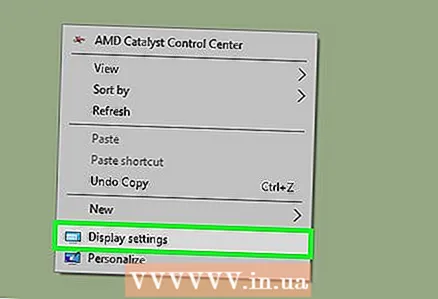 3 Masaüstünə sağ vurun və seçin Ekran seçimləri. Ekran parametrləri açılacaq.
3 Masaüstünə sağ vurun və seçin Ekran seçimləri. Ekran parametrləri açılacaq.  4 Basın Tapmaq. Kompüter bağlı TV -ni axtarmağa başlayır. Ekran parametrləri pəncərəsində "1" və "2" etiketli iki kvadratın olub olmadığını yoxlayın.
4 Basın Tapmaq. Kompüter bağlı TV -ni axtarmağa başlayır. Ekran parametrləri pəncərəsində "1" və "2" etiketli iki kvadratın olub olmadığını yoxlayın. - Kompüter artıq televizoru aşkar etmiş ola bilər.
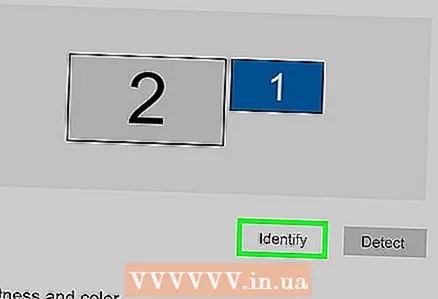 5 Basın Müəyyənləşdirmək. Hər bir meydanda bir izahat göstəriləcək ki, hansı nömrənin monitöre, hansının TV -yə verildiyini biləsiniz (1 -i əsas ekran, 2 -si isə ikinci dərəcəli).
5 Basın Müəyyənləşdirmək. Hər bir meydanda bir izahat göstəriləcək ki, hansı nömrənin monitöre, hansının TV -yə verildiyini biləsiniz (1 -i əsas ekran, 2 -si isə ikinci dərəcəli). 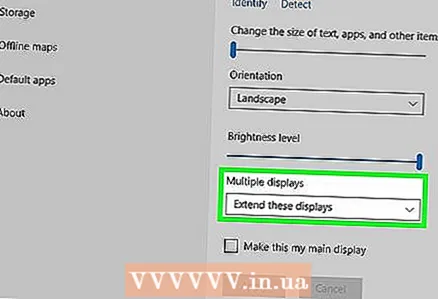 6 Birdən çox ekran menyusunu açın. Televiziyada kompüterinizdən görüntünün necə göstəriləcəyini burada seçə bilərsiniz. Aşağıdakı variantları görəcəksiniz:
6 Birdən çox ekran menyusunu açın. Televiziyada kompüterinizdən görüntünün necə göstəriləcəyini burada seçə bilərsiniz. Aşağıdakı variantları görəcəksiniz: - Bu ekranları təkrarlayın. Eyni şəkil monitorda olduğu kimi televizorda da görünür.
- Bu ekranları genişləndirin. Masa üstü həm monitoru həm də TV ekranını tutacaq şəkildə genişləndiriləcək.
- Masaüstünü yalnız 1 -də göstərin. Bu halda "2" cihazında heç bir şəkil olmayacaq.
- Masaüstünü yalnız 2 -də göstərin. Bu halda "1" cihazında heç bir şəkil olmayacaq.
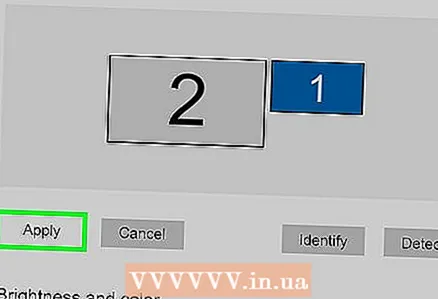 7 Basın Tətbiq edin. Ekran parametrləri dəyişdirilərək monitor və TV -yə tətbiq olunacaq. İndi kompüter televizora qoşulub.
7 Basın Tətbiq edin. Ekran parametrləri dəyişdirilərək monitor və TV -yə tətbiq olunacaq. İndi kompüter televizora qoşulub. - Monitörünüzü və ya televizorunuzu fərdi olaraq daha da fərdiləşdirmək üçün müvafiq nömrənin olduğu qutuyu vurun və sonra "Daha çox seçim" seçin. İki ekranın istiqamətini dəyişdirmək üçün kvadratları sürükləyib yenidən düzəldə bilərsiniz.
Metod 2 /4: DVI kabelindən və ya VGA kabelindən istifadə
 1 DVI və ya VGA kabeli ilə kompüterinizi televizora qoşun. Kompüterdə və televizorda DVI və VGA portları eynidir və hər bir kabelin hər iki ucunda eyni fişlər olmalıdır.
1 DVI və ya VGA kabeli ilə kompüterinizi televizora qoşun. Kompüterdə və televizorda DVI və VGA portları eynidir və hər bir kabelin hər iki ucunda eyni fişlər olmalıdır. - Bəzi televizorlarda VGA portu "PC IN" və ya "Computer IN" olaraq etiketlənir.
 2 2 pinli səs kabeli ilə kompüterinizi televizora qoşun. Bu qulaqlıq yuvasına daxil olan 3,5 mm stereo səs kabelidir. Kabelin bir ucunu kompüterinizdəki qulaqlıq yuvasına (ümumiyyətlə yaşıl rənglə işarələnir), digər ucunu isə televizorunuzdakı səs girişinə qoşun.
2 2 pinli səs kabeli ilə kompüterinizi televizora qoşun. Bu qulaqlıq yuvasına daxil olan 3,5 mm stereo səs kabelidir. Kabelin bir ucunu kompüterinizdəki qulaqlıq yuvasına (ümumiyyətlə yaşıl rənglə işarələnir), digər ucunu isə televizorunuzdakı səs girişinə qoşun. - DVI və ya VGA portunun yanında TV audio girişini axtarın.
 3 TV -də giriş siqnalını dəyişdirin. Televiziyada və ya uzaqdan idarəetmə cihazında, giriş siqnalını DVI portundan və ya VGA portundan dəyişdirmək üçün Giriş düyməsini basın.
3 TV -də giriş siqnalını dəyişdirin. Televiziyada və ya uzaqdan idarəetmə cihazında, giriş siqnalını DVI portundan və ya VGA portundan dəyişdirmək üçün Giriş düyməsini basın. - Bəzi televizorlarda "PC", "Kompüter" və ya "Kompüter" etiketli bir siqnal seçin.
- Bəzi televizorlar giriş siqnalını aşkar etdikdə avtomatik olaraq dəyişirlər.
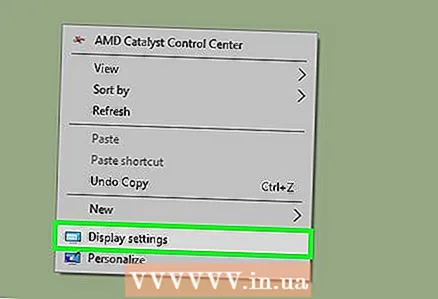 4 Masaüstünə sağ vurun və seçin Ekran seçimləri. Ekran parametrləri açılacaq.
4 Masaüstünə sağ vurun və seçin Ekran seçimləri. Ekran parametrləri açılacaq. 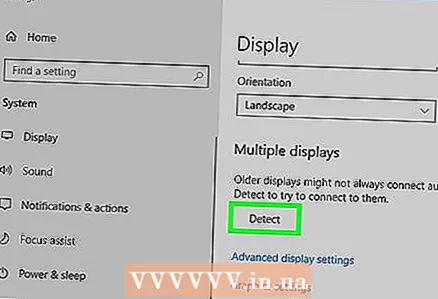 5 Basın Tapmaq. Kompüter bağlı TV -ni axtarmağa başlayır. Ekran parametrləri pəncərəsində "1" və "2" etiketli iki kvadratın olub olmadığını yoxlayın.
5 Basın Tapmaq. Kompüter bağlı TV -ni axtarmağa başlayır. Ekran parametrləri pəncərəsində "1" və "2" etiketli iki kvadratın olub olmadığını yoxlayın. - Kompüter artıq televizoru aşkar etmiş ola bilər.
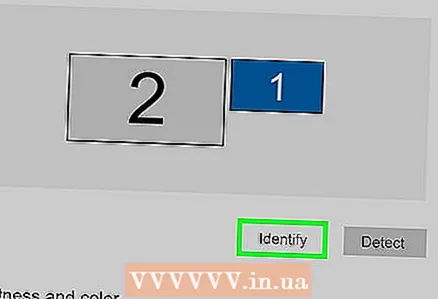 6 Basın Müəyyənləşdirmək. Hər meydanda bir izahat göstəriləcək ki, hansı nömrənin monitora, hansının TV -yə verildiyini biləsiniz.
6 Basın Müəyyənləşdirmək. Hər meydanda bir izahat göstəriləcək ki, hansı nömrənin monitora, hansının TV -yə verildiyini biləsiniz. 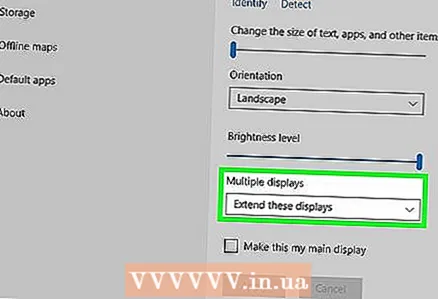 7 Birdən çox ekran menyusunu açın. Burada kompüterinizdən televizorda görüntünün necə göstəriləcəyini seçə bilərsiniz. Aşağıdakı variantları görəcəksiniz:
7 Birdən çox ekran menyusunu açın. Burada kompüterinizdən televizorda görüntünün necə göstəriləcəyini seçə bilərsiniz. Aşağıdakı variantları görəcəksiniz: - Bu ekranları təkrarlayın. Eyni şəkil televizorda monitorda olduğu kimi görünür.
- Bu ekranları genişləndirin. Masa üstü həm monitoru həm də TV ekranını tutacaq şəkildə genişləndiriləcək.
- Masaüstünü yalnız 1 -də göstərin. Bu halda "2" cihazında heç bir şəkil olmayacaq.
- Masaüstünü yalnız 2 -də göstərin. Bu halda "1" cihazında heç bir şəkil olmayacaq.
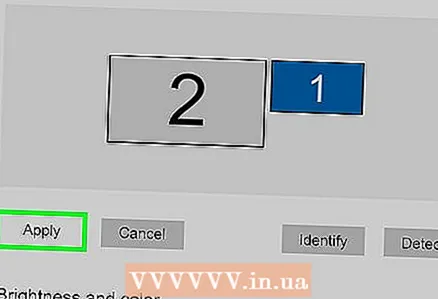 8 Basın Tətbiq edin. Ekran parametrləri dəyişdirilərək monitora və TV -yə tətbiq olunacaq. İndi kompüter televizora qoşulub.
8 Basın Tətbiq edin. Ekran parametrləri dəyişdirilərək monitora və TV -yə tətbiq olunacaq. İndi kompüter televizora qoşulub. - Monitörünüzü və ya televizorunuzu fərdi olaraq daha da fərdiləşdirmək üçün müvafiq nömrənin olduğu qutuyu vurun və sonra "Daha çox seçim" seçin. İki ekranın istiqamətini dəyişdirmək üçün kvadratları sürükləyib yenidən düzəldə bilərsiniz.
Metod 3 /4: Simsiz şəbəkədən istifadə
 1 TV-də Wi-Fi modulunu yandırın. Bunu etmək üçün cihaz istehsalçısının təlimatlarına əməl edin.
1 TV-də Wi-Fi modulunu yandırın. Bunu etmək üçün cihaz istehsalçısının təlimatlarına əməl edin. - Bütün televizorlarda belə bir modul yoxdur. Buna görə televizorunuz üçün təlimatları oxuyun.
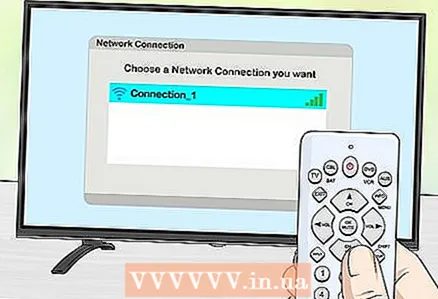 2 Televizorunuzu simsiz şəbəkəyə qoşun. Kompüterinizlə eyni şəbəkəyə qoşun.
2 Televizorunuzu simsiz şəbəkəyə qoşun. Kompüterinizlə eyni şəbəkəyə qoşun. 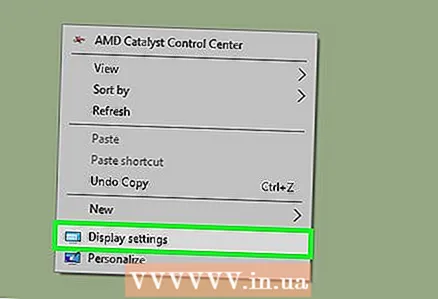 3 Masaüstünə sağ vurun və seçin Ekran seçimləri.
3 Masaüstünə sağ vurun və seçin Ekran seçimləri.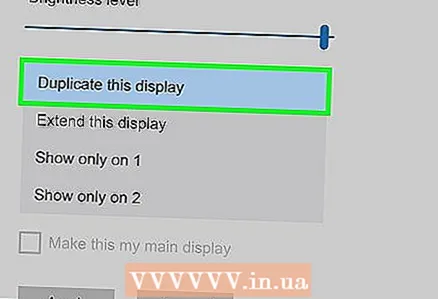 4 Birdən çox ekran menyusunu açın və seçin Bu ekranları təkrarlayın.
4 Birdən çox ekran menyusunu açın və seçin Bu ekranları təkrarlayın.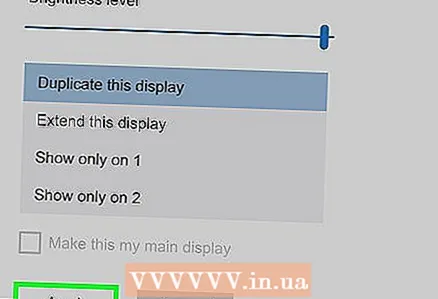 5 Basın Tətbiq edin.
5 Basın Tətbiq edin.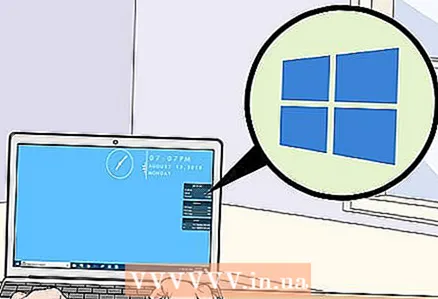 6 Başlat menyusunu açın
6 Başlat menyusunu açın  və sonra işarəni vurun
və sonra işarəni vurun  . Windows Ayarları açılacaq.
. Windows Ayarları açılacaq. 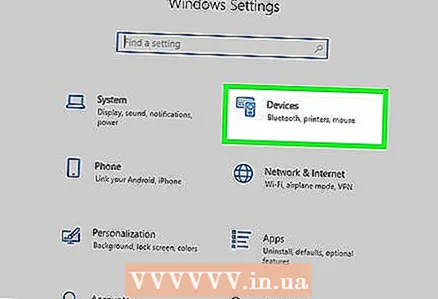 7 Basın Cihazlar > Bağlı qurğular.
7 Basın Cihazlar > Bağlı qurğular.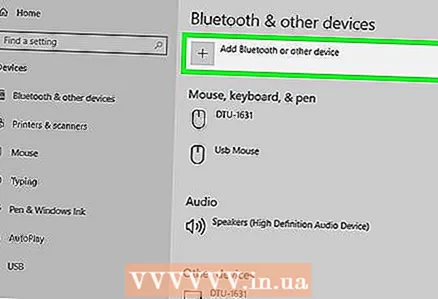 8 Basın Cihaz əlavə edin. Sistem simsiz şəbəkəyə qoşulmuş cihazları axtarmağa başlayacaq.
8 Basın Cihaz əlavə edin. Sistem simsiz şəbəkəyə qoşulmuş cihazları axtarmağa başlayacaq. 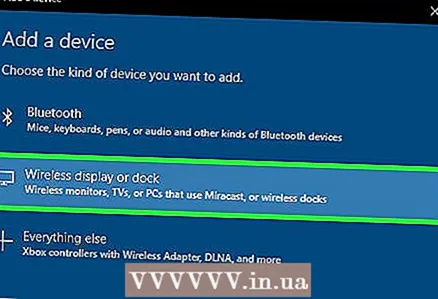 9 Televizorunuz monitorunuzda görünəndə seçin. Windows avtomatik olaraq TV -yə qoşulacaq.
9 Televizorunuz monitorunuzda görünəndə seçin. Windows avtomatik olaraq TV -yə qoşulacaq.
Metod 4 /4: Problemlərin həlli
 1 Lazım olan kabellərə və ya adapterlərə malik olduğunuzdan əmin olun. Bəzən kabellərin uyğun fişləri ola bilər, ancaq səs və ya video siqnalları daşımır. Kabelin səs siqnallarını, video siqnallarını və ya hər ikisini daşımağa qadir olduğundan əmin olun.
1 Lazım olan kabellərə və ya adapterlərə malik olduğunuzdan əmin olun. Bəzən kabellərin uyğun fişləri ola bilər, ancaq səs və ya video siqnalları daşımır. Kabelin səs siqnallarını, video siqnallarını və ya hər ikisini daşımağa qadir olduğundan əmin olun. - Əksər DVI portları səs siqnallarını idarə etmir, buna görə DVI -dən HDMI adapterinə səs çıxışı olmayacaq. Bu vəziyyətdə ayrı bir səs kabeli bağlayın.
 2 Bütün kabellərin düzgün və sıx bağlandığından əmin olun. Kabelləri uyğun portlara bağlamağı unutmayın. Fişdə vintlər varsa (DVI və VGA kabelləri kimi), onları kompüterə və televizora vidalayın.
2 Bütün kabellərin düzgün və sıx bağlandığından əmin olun. Kabelləri uyğun portlara bağlamağı unutmayın. Fişdə vintlər varsa (DVI və VGA kabelləri kimi), onları kompüterə və televizora vidalayın.  3 Səs səviyyəsini yoxlayın. Kompüterinizin və televizorunuzun səsini artırın; həmçinin səsin söndürülmədiyinə əmin olun.
3 Səs səviyyəsini yoxlayın. Kompüterinizin və televizorunuzun səsini artırın; həmçinin səsin söndürülmədiyinə əmin olun. 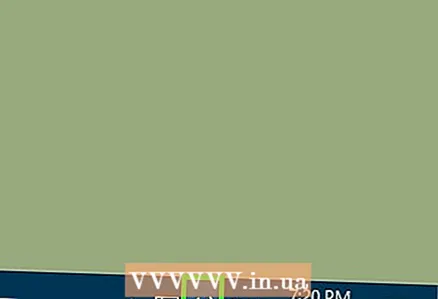 4 Səs çıxışını dəyişdirin. Səs yoxdursa, düzgün səs çıxışı seçdiyinizə əmin olun.
4 Səs çıxışını dəyişdirin. Səs yoxdursa, düzgün səs çıxışı seçdiyinizə əmin olun. - Simgəyə sağ vurun
 .
. - Playback Devices düyməsini basın.
- Doğru səs çıxışını seçin (HDMI kabeli üçün "HDMI" və ya səs kabeli üçün "Qulaqlıq")
- İstədiyiniz səs çıxışı görmürsənsə, sadalanan cihazlardan birini sağ vurun və Əlil Cihazları Göstər və Bağlı Cihazları Göstər onay qutularını yoxlayın. Bu, səs cihazınızın söndürüldüyünü və ya ayrıldığını sizə xəbər verəcəkdir.
- Simgəyə sağ vurun
 5 Kompüterinizi və TV -ni yenidən başladın. Problemi həll edə bilmirsinizsə, kompüteri və TV -ni yenidən başladın ki, kompüter yeni qoşulmuş ekranı algılar.
5 Kompüterinizi və TV -ni yenidən başladın. Problemi həll edə bilmirsinizsə, kompüteri və TV -ni yenidən başladın ki, kompüter yeni qoşulmuş ekranı algılar.  6 Kompüterinizin ekranının kalibrini yoxlayın. Bəzən "HDMI dəstəklənmir" açılan bir səhv mesajı görünür. Bu, ümumiyyətlə televizor və kompüter ekranlarında fərqli qətnamə parametrləri olduqda baş verir.
6 Kompüterinizin ekranının kalibrini yoxlayın. Bəzən "HDMI dəstəklənmir" açılan bir səhv mesajı görünür. Bu, ümumiyyətlə televizor və kompüter ekranlarında fərqli qətnamə parametrləri olduqda baş verir.



